Kreslenie anime: Ako nakresliť jednoduché anime postavy

Kreslenie anime: Ako kresliť jednoduché anime postavy. Tento návod vám ukáže, ako jednoducho a efektívne kresliť anime postavy, aj ako začiatočník.
„Vaše zariadenie narazilo na problém a musí sa reštartovať“ je pomerne časté chybové hlásenie v systéme Windows. Tu je návod, ako opraviť, že sa v zariadení vyskytol problém a je potrebné ho reštartovať .

„Váš počítač sa vyskytol a je potrebné ho reštartovať“ je pomerne bežná chyba
Počítače alebo PC sú dnes už takmer nepostrádateľným artiklom pre mnohých ľudí, najmä tých, ktorí pracujú v informačných technológiách, kanceláriách či účtovníctve... Toto zariadenie im pomáha rýchlo upravovať dokumenty.pohodlné a pohodlné zároveň pri pripojení k Internet, môžete tiež pristupovať k informáciám a vyhľadávať potrebné údaje pre všetky oblasti života.
Pre tých, pre ktorých sú počítače nenahraditeľnou súčasťou ich života, je náhle zamrznutie alebo prerušenie činnosti počítača so systémom Windows skutočne katastrofa. V tomto prípade sa často stretávate s chybovým hlásením „Váš počítač sa vyskytol a je potrebné ho reštartovať“.
Toto je bežná a bežná chyba na PC, známa aj ako „modrá obrazovka smrti“. Okrem vyššie uvedenej správy k tomuto problému patria aj stovky ďalších chybových kódov vrátane:
Neprepadajte však panike, pretože vždy máte spôsob, ako problém vyriešiť. Tento článok pre vás zhrnie najjednoduchšie, ale najefektívnejšie spôsoby, ako opraviť chybu „vaše zariadenie narazilo na problém a je potrebné ho reštartovať“!
Čo je to chyba „Váš počítač sa vyskytol a je potrebné ho reštartovať“?

Táto chybová obrazovka sa zvyčajne objaví, keď sa počítač náhle vypne alebo reštartuje, alebo mu niečo bránilo v normálnom spustení. Ako vidíte, na obrazovke vyššie spoločnosť Microsoft zahrnula odkaz pre používateľov, aby sa dozvedeli viac podrobností o probléme. Kliknite naň alebo naskenujte QR kód pomocou telefónu a prejdite na túto stránku v mobile.
Ako vyriešiť problém s počítačom a je potrebné ho reštartovať
1. Odpojte externý hardvér
Pripojili ste nedávno k počítaču nový externý disk, myš, klávesnicu alebo podobné zariadenie? Ak áno, môže to spôsobiť problémy. Odpojte všetko, čo nepotrebujete, a zistite, či problém nezmizne. Ak áno, pripojte zariadenie, reštartujte ho a skontrolujte, či je všetko v poriadku. Tento postup opakujte, kým neidentifikujete chybný hardvér, potom kontaktujte výrobcu.
2. Odinštalujte nedávno pridaný softvér
Softvér, ktorý stiahnete a nainštalujete, môže spôsobiť neočakávané problémy. Ak sa po nedávnej inštalácii nejakého softvéru zobrazí modrá obrazovka, mali by ste ju okamžite odstrániť. To sa často môže stať s antivírusovým softvérom.
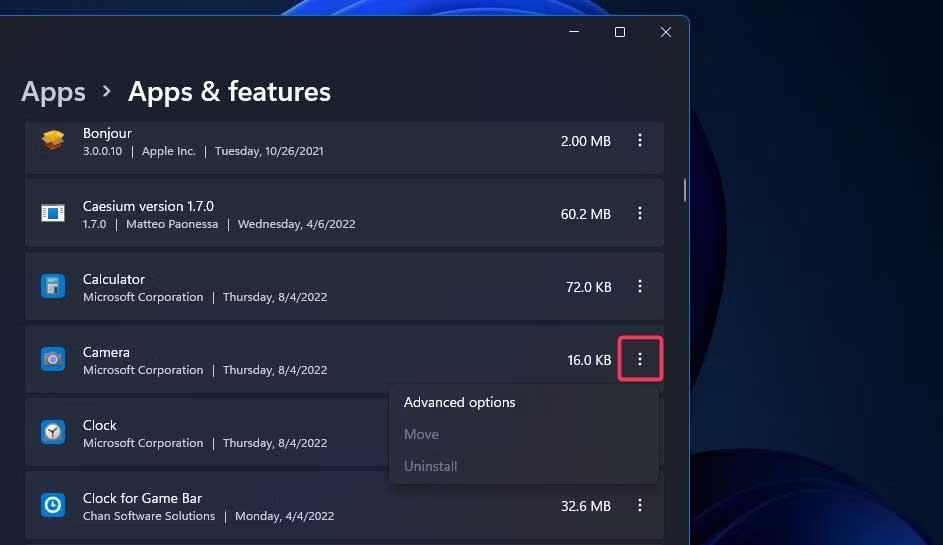
Odinštalujte nedávno pridaný softvér z počítača
Ak chcete odinštalovať program, stlačením klávesu Windows + I otvorte Nastavenia -> Aplikácie . Zobrazí sa zoznam všetkých nainštalovaných programov. V rozbaľovacej ponuke kliknite na položku Zoradiť a zmeňte ho na Dátum inštalácie .
Teraz sa v hornej časti zobrazia najnovšie nainštalované programy. Ak chcete softvér odstrániť, vyberte softvér zo zoznamu a kliknite na položku Odinštalovať .
3. Vráťte sa na starú verziu ovládača
Ovládače sú softvér, ktorý pomáha systému Windows 10 ovládať hardvér, pravidelne sa aktualizujú, aby sa zaistila kompatibilita s najnovšou verziou systému Windows 10. Aktualizácie ovládačov však niekedy môžu poškodiť váš systém. Preto sa musíte vrátiť k predchádzajúcej verzii.

Vráťte sa k starej verzii ovládača
Ak to chcete urobiť, stlačte kláves Windows + X a kliknite na položku Správca zariadení . Tento nástroj zobrazuje kategórie, ako sú grafické adaptéry a monitory , ktoré môžete dvojitým kliknutím rozbaliť a zobraziť zariadenia vo vnútri.
Kliknite pravým tlačidlom myši na zariadenie a kliknite na Vlastnosti > Ovládač . V časti Dátum ovládača zistíte, kedy bol ovládač naposledy aktualizovaný. Ak sa dátum zhoduje s dátumom, kedy ste začali mať problémy, kliknite na možnosť Vrátiť ovládač (ak je k dispozícii) alebo Odinštalovať zariadenie (zariadenie sa preinštaluje pri spustení počítača).
4. Aktualizujte systém Windows 10
Windows 10 sa aktualizuje automaticky, ale môže existovať nevybavená aktualizácia. Nezabudnite aktualizovať systém Windows 10, aby ste mohli využívať najnovšie funkcie a opravy chýb. Modrá obrazovka smrti sa môže vyskytnúť v dôsledku nekompatibility softvéru alebo hardvéru v nedávnej aktualizácii.

Aktualizujte Windows 10 na najnovšiu verziu
Ak to chcete skontrolovať, stlačením klávesu Windows + I otvorte Nastavenia , kliknite na Aktualizácia a zabezpečenie > Vyhľadať aktualizácie . Ak sú k dispozícii nejaké aktualizácie, okamžite ich stiahnite a nainštalujte.
Kreslenie anime: Ako kresliť jednoduché anime postavy. Tento návod vám ukáže, ako jednoducho a efektívne kresliť anime postavy, aj ako začiatočník.
Naučte sa, ako jednoducho zrkadliť, otáčať a prevracať text vo Worde 2016 a 365 dokumentoch. V tomto článku nájdete podrobný návod so všetkými potrebnými krokmi.
Ako pripnúť komentáre na TikTok, TikTok umožňuje používateľom jednoducho pripnúť komentáre. Tu je návod, ako pripnúť komentáre k videám TikTok.
Návod na odosielanie ikon, ktoré vydávajú zvuk na Facebook Messenger. Objavte, ako používať zvukové ikony na Messenger a obohatte svoje správy.
Zistite, či je Google Takeout dobrou možnosťou na zálohovanie údajov. Prečítajte si o výhodách a nevýhodách tejto služby.
Návod na spojenie 2 paralelne bežiacich videí na CapCut. Zistite, ako jednoducho skombinovať videá pomocou najnovšej aplikácie CapCut.
Ako používať Imerzívne zobrazenie v Zoom. Zistite, ako vytvoriť pohlcujúce video schôdze s Imerzívnym zobrazením v Zoom, ktoré zlepšuje interakciu a zapojenie účastníkov.
Zjistite, jak zobrazit hlavičku a patu pouze na první stránce ve Wordu 365, 2016 a 2019, a také v Google Dokumentech.
Ako napísať dlhý status s farebným pozadím na Facebooku? WebTech360 predstaví podrobné kroky na publikovanie dlhého statusu s farebným pozadím na Facebooku.
Najjednoduchší spôsob, ako nakresliť anime oči, tento článok vám ukáže, ako usporiadať očné výrazy pre realistické anime postavy.








